डाउनलोड गति साइट से साइट या ऐप से ऐप में भिन्न हो सकती है। भाप, विशेष रूप से, अक्सर इस संबंध में समस्या होती है।

कभी-कभी, समस्या स्टीम सर्वरों के अतिभारित होने की होती है, न कि आपके इंटरनेट कनेक्शन की। दूसरी ओर, आपका उपकरण या नेटवर्क दोष दे सकता है। इस समस्या के कारणों और समाधानों की विस्तृत सूची के लिए आगे पढ़ें।
समस्या निवारण के साथ प्रारंभ करें
यदि आप नोटिस करते हैं कि स्टीम डाउनलोड सुस्त है, तो सबसे पहले आपको यह करना चाहिए। हमेशा स्टीम पर डाउनलोड स्पीड की तुलना किसी अन्य साइट या ऐप से करें। उदाहरण के लिए, आप यूप्ले, ब्लिज़ार्ड बैटलनेट, ओरिजिन, एपिक गेम्स लॉन्चर आदि लॉन्च कर सकते हैं और उन प्लेटफॉर्म पर अपनी डाउनलोड स्पीड देख सकते हैं।
इसके अतिरिक्त, आप NVIDIA के ड्राइवर डाउनलोड पृष्ठ जैसी आधिकारिक, उच्च-गति साइट पर अपनी डाउनलोड गति का परीक्षण कर सकते हैं। अपने ग्राफिक्स कार्ड के लिए ड्राइवर डाउनलोड करने का प्रयास करें और देखें कि क्या आपकी डाउनलोड गति अभी भी धीमी है। यदि ऐसा है, तो समस्या आपके अंत पर है।
इस परिदृश्य के लिए बहुत सारे समाधान हैं और बहुत सारे कारण हैं कि आपकी इंटरनेट डाउनलोड गति सामान्य से धीमी क्यों है। याद रखें कि कभी-कभी स्टीम के सर्वर अत्यधिक बोझिल हो सकते हैं क्योंकि वे एक समय में केवल इतने सारे उपयोगकर्ता अनुरोध ही ले सकते हैं।
स्टीम पर डाउनलोड कैसे तेज करें
जब आप एक नया गेम खेलने के लिए उत्साहित होते हैं तो निराशा होती है, लेकिन डाउनलोड पूरा होने के लिए आपको घंटों इंतजार करना होगा। सौभाग्य से, स्टीम डाउनलोड को गति देने के लिए आप बहुत कुछ कर सकते हैं।
निम्नलिखित खंड आपको अपने स्टीम डाउनलोड को गति देने के विभिन्न तरीके सिखाएंगे।
ईथरनेट पर स्विच करें
वाईफाई के बजाय ईथरनेट का उपयोग करना आपके कनेक्शन को गति देने के सबसे आसान तरीकों में से एक है। यदि आप पहले से ही ईथरनेट कनेक्शन पर चल रहे हैं, तो आगे बढ़ें।
ईथरनेट कनेक्शन न केवल अधिक सुरक्षित है बल्कि यह अधिक विश्वसनीय भी है। इस अनुशंसा का कारण यह है कि वाईफाई नेटवर्क पर, आपका डेटा राउटर के माध्यम से और फिर आपके पीसी पर संचारित होना चाहिए। एक ईथरनेट कनेक्शन मध्य-पुरुष को बोलने के लिए काट देता है, जिसके परिणामस्वरूप तेज डाउनलोड गति होती है।
बेशक, यह स्टीम को धीमा करने वाली एकमात्र चीज नहीं हो सकती है, इसलिए हम कुछ अन्य विकल्पों की भी समीक्षा करेंगे।
अपना स्टीम सर्वर स्थान बदलें
स्टीम के सर्वर पूरी दुनिया में हैं। यदि आप किसी ऐसे सर्वर का उपयोग कर रहे हैं जो बहुत दूर है या निकटतम सर्वर में समस्या है, तो यह आपके डाउनलोड को धीमा कर सकता है। यहां अपना स्टीम सर्वर स्थान बदलने का तरीका बताया गया है:
- अपना स्टीम डेस्कटॉप क्लाइंट खोलें और सबसे ऊपर स्टीम पर क्लिक करें।

- सेटिंग्स पर क्लिक करें ।

- डाउनलोड पर क्लिक करें ।

- डाउनलोड क्षेत्र के आगे ड्रॉपडाउन चुनें ।
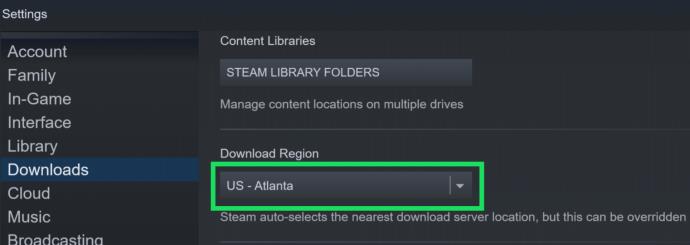
अब, ड्रॉपडाउन मेनू में निकटतम क्षेत्र का चयन करें और फिर से डाउनलोड करने का प्रयास करें।
सुनिश्चित करें कि स्टीम में बैंडविड्थ की सीमा नहीं है
स्टीम में सेटिंग्स उपयोगकर्ताओं को उनके बैंडविड्थ के उपयोग को सीमित करने की अनुमति देती हैं। विचार डाउनलोड पर गेमिंग को प्राथमिकता देना है। हालाँकि, इससे धीमी डाउनलोड गति हो सकती है। यहां स्टीम में बैंडविड्थ सीमा को बंद करने का तरीका बताया गया है:
- स्टीम खोलें और ऊपरी बाएँ कोने में स्टीम पर क्लिक करें।

- सेटिंग्स पर क्लिक करें ।

- डाउनलोड्स पर क्लिक करें ।

- डाउनलोड प्रतिबंधों के अंतर्गत विकल्पों की समीक्षा करें । सुनिश्चित करें कि सीमित बैंडविड्थ बॉक्स और थ्रॉटल डाउनलोड बॉक्स अनियंत्रित हैं।
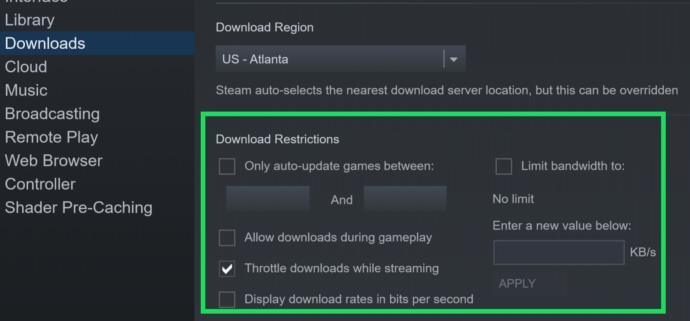
डाउनलोड का समर्थन करने के लिए बैंडविड्थ को प्राथमिकता देने के बाद, नया गेम फिर से स्थापित करने का प्रयास करें।
अपने कंप्यूटर पर सभी अनावश्यक प्रक्रियाओं को बंद करें
बैंडविड्थ के साथ एक और समस्या जो धीमी डाउनलोड का कारण बनती है, वह है आपके कंप्यूटर पर बहुत सारे खुले टैब, ब्राउज़र और ऐप। अनावश्यक ऐप्स और ब्राउज़र बंद करने से आपके डाउनलोड की गति तेज हो सकती है। आपके कंप्यूटर पर चल रही हर चीज़ को देखने और उन्हें बंद करने का सबसे तेज़ तरीका यहां दिया गया है:
- विंडोज टास्क मैनेजर खोलें।
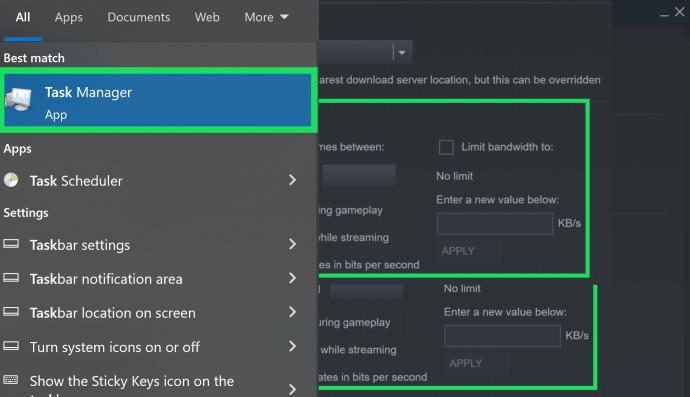
- आप जिस चीज का उपयोग नहीं कर रहे हैं, उसे हाइलाइट करने के लिए Shift + क्लिक शॉर्टकट का उपयोग करें । फिर, एंड टास्क पर क्लिक करें ।
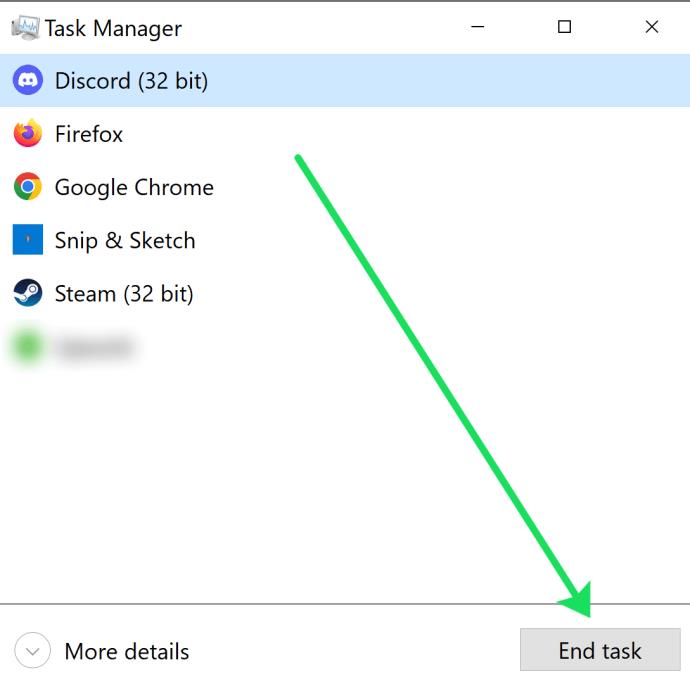
कुछ प्रोग्राम बंद करने के बाद, अपने डाउनलोड का पुनः प्रयास करें।
स्टीम का कैश साफ़ करें
कैश्ड डेटा अस्थायी फ़ाइलें हैं जो स्टीम को धीमा चलाने का कारण बन सकती हैं। यदि उपरोक्त विधियों से मदद नहीं मिली है, तो कैशे साफ़ करने का प्रयास करें। ऐसे:
- स्टीम लॉन्च करें ।
- अपनी स्क्रीन के ऊपरी-बाएँ कोने में स्टीम ड्रॉपडाउन मेनू खोलें।

- सेटिंग चुनें .

- डाउनलोड्स पर क्लिक करें ।

- क्लियर डाउनलोड कैश विकल्प चुनें और पुष्टि करें।
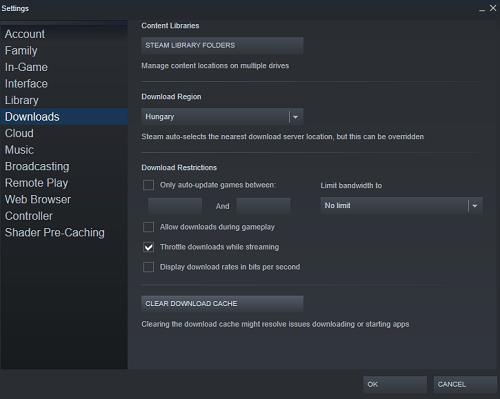
- उसके बाद, आपको स्टीम में वापस लॉग इन करना होगा क्योंकि यह आपको लॉग आउट कर देगा।
अब जब कोई अस्थायी फाइल स्टीम डाउन नहीं कर रही है; अपना डाउनलोड करने का प्रयास करें।
अक्सर पूछे जाने वाले प्रश्नों
पीसी गेमिंग का आनंद लेने वाले किसी भी व्यक्ति के लिए स्टीम एक उत्कृष्ट संसाधन है। स्टीम डाउनलोड के बारे में आपके और अधिक प्रश्नों के उत्तर यहां दिए गए हैं।
मेरा डाउनलोड कभी पूरा नहीं हुआ था। मैं किससे संपर्क करूं?
यदि किसी कारण से, आप खरीदे गए गेम को डाउनलोड नहीं कर पा रहे हैं, तो पहला चरण समस्या निवारण है। यहाँ एक बढ़िया लेख है जो विभिन्न समस्या निवारण युक्तियों के माध्यम से आपका मार्गदर्शन करेगा।
शायद आपने एक गेम खरीदा है जो आपके हार्डवेयर के अनुकूल नहीं है, या आपको डाउनलोड करने में इतनी परेशानी हुई है कि आप हार मानने को तैयार हैं। कारण चाहे जो भी हो, आप help.steampowered.com पर रिफंड का अनुरोध करने के लिए स्टीम से संपर्क कर सकते हैं ।
स्टीम पर गेम डाउनलोड करने में कितना समय लगता है?
दुर्भाग्य से, इस प्रश्न का उत्तर देना लगभग असंभव है। लेकिन कई उपयोगकर्ताओं ने पूछा है कि क्या अन्य खिलाड़ियों को तेज डाउनलोड गति मिलती है, और इसका उत्तर संभवतः हां है।
ध्यान रखें कि आपकी डाउनलोड गति गेम के आकार, आपके इंटरनेट की गति, आप निकटतम नोड से कितनी दूर हैं, और अन्य कारकों के आधार पर भिन्न होती है।
धीमी डाउनलोड गति वालों को समय से पहले डाउनलोड के लिए तैयारी करनी होगी। सर्वोत्तम डाउनलोड अनुभव के लिए काम या स्कूल जाने से पहले या रात में सोने से पहले स्थापना शुरू करना सबसे अच्छा है। चलो ईमानदारी से, डाउनलोड आइकन को धीरे-धीरे रेंगते हुए पूरा करने के लिए घूरना अविश्वसनीय रूप से अप्रिय है। यदि आप जानते हैं कि आप कुछ समय के लिए दूर रहेंगे तो डाउनलोड शुरू करना सबसे अच्छा संभव परिदृश्य है यदि आप अपने इंटरनेट को गति नहीं दे सकते।
कभी-कभी धीमे डाउनलोड का कारण स्टीम हो सकता है, और कुछ स्थितियों में आप इसे ठीक कर सकते हैं। जैसा कि पहले उल्लेख किया गया है, आप स्टीम पर सर्वर-साइड समस्याओं को हल नहीं कर सकते। वे वाल्व के कंप्यूटर और नेटवर्क तक समय, संसाधन और पहुंच लेते हैं।
वाल्व से अतिरिक्त सुझाव
वाल्व अनुशंसा करता है कि आप अपने कंप्यूटर से स्टीम को पूरी तरह से हटा दें और इसे फिर से स्थापित करें। आधिकारिक स्टीम पेज पर जाएं और इंस्टाल स्टीम पर क्लिक करें। एक बार सेटअप पूरा हो जाने के बाद, आप पहले की तरह अपने क्रेडेंशियल्स के साथ लॉग इन कर सकते हैं।
एक क्लीन इंस्टाल स्टीम क्लाइंट को नवीनतम संस्करण में अपडेट करने के बराबर है। कई बार ये अपडेट डाउनलोड स्पीड समेत कई चीजों को गड़बड़ कर देते हैं। वाल्व अपने उपयोगकर्ताओं को एंटीवायरस, फ़ायरवॉल, वीपीएन, सुरक्षा और अन्य सॉफ़्टवेयर जैसे तृतीय-पक्ष एप्लिकेशन से सावधान रहने की चेतावनी भी देता है।
टोरेंटिंग से स्टीम डाउनलोड बहुत धीमा हो सकता है। प्रोग्राम जो आपके कंप्यूटर पर ट्रैफ़िक को सीमित करते हैं, जैसे आईपी ब्लॉकर्स, स्टीम के साथ अच्छी तरह से नहीं चलते हैं। डाउनलोड प्रबंधन कार्यक्रम स्टीम और आपके कनेक्शन को गति देने का दावा करने वाले किसी भी कार्यक्रम के लिए भी खराब हैं।
इसे तनाव मत करो
कभी-कभी, स्टीम डाउनलोड को गति देने के लिए आप कुछ नहीं कर सकते। यदि हमारे द्वारा आपको दी गई कोई भी सलाह काम नहीं करती है, तो शायद इस समस्या का कोई समाधान नहीं है। आप बस इतना कर सकते हैं कि इसे जाने दें। स्टीम को पृष्ठभूमि में चलने की अनुमति देते समय यदि आप कर सकते हैं तो कुछ और चलाएं।
गेम अंततः तब डाउनलोड होगा जब सर्वर अधिक प्रतिक्रियाशील हो जाएंगे, यानी जब ट्रैफ़िक धीमा हो जाएगा। नीचे टिप्पणी अनुभाग में एक टिप्पणी छोड़ने के लिए स्वतंत्र महसूस करें।





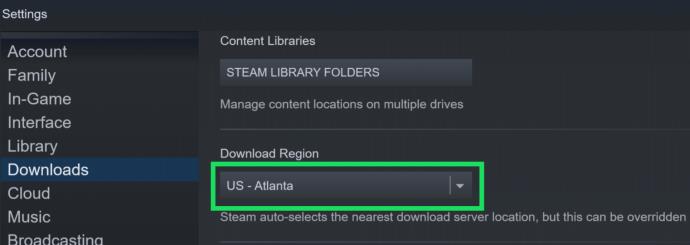
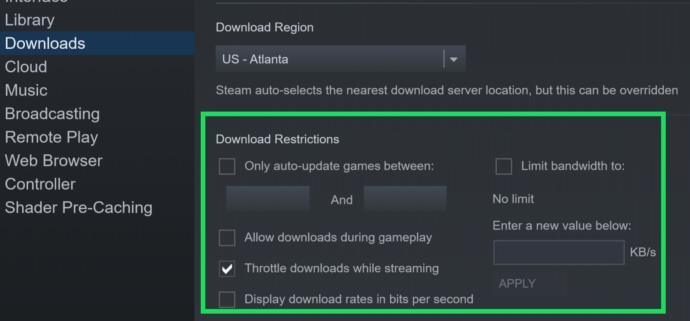
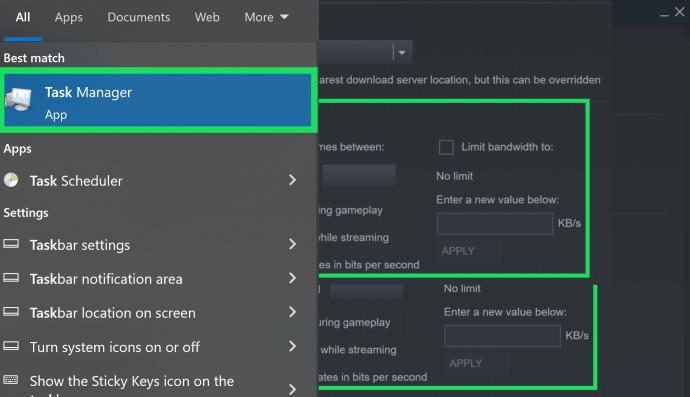
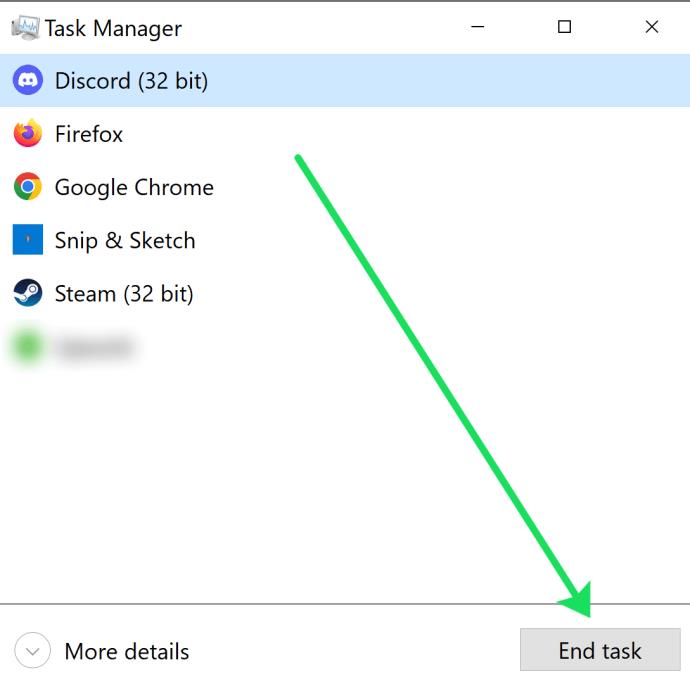
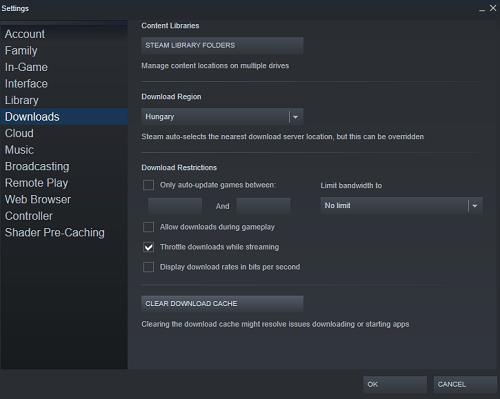










![Minecraft में चैट को अक्षम कैसे करें [सभी संस्करण] Minecraft में चैट को अक्षम कैसे करें [सभी संस्करण]](https://img.webtech360.com/resources6/s2/image-7662-0605154514729.jpg)



